ppt怎么给图片添加翻拍动画效果?ppt中想要制作一个翻拍效果,就是图片翻开的效果,该怎么制作呢?下面我们就来看看详细的教程,需要的朋友可以参考下
1、首先启动ppt2010,执行插入-图片命令,插入一组三张图片。
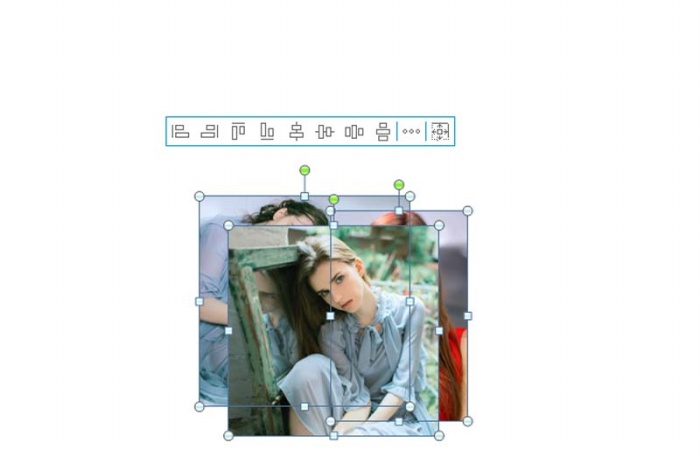
2、分别选择图片,依次执行裁剪-纵横比方形1:1命令,将图片裁剪为方形。
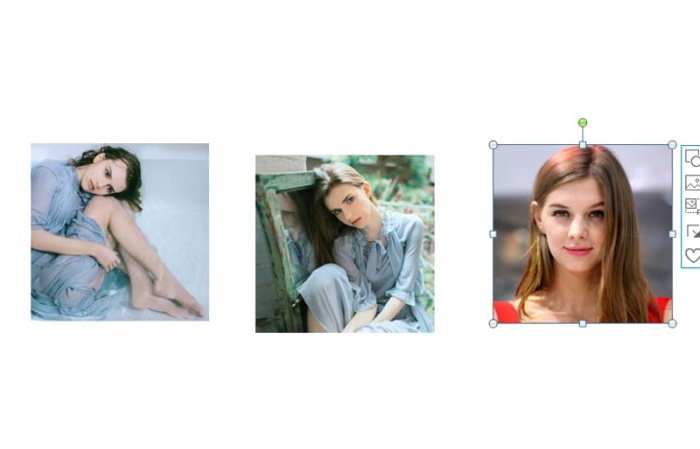
3、对齐三张图片,执行插入-形状命令,依次插入三个矩形,并覆盖三张图片。
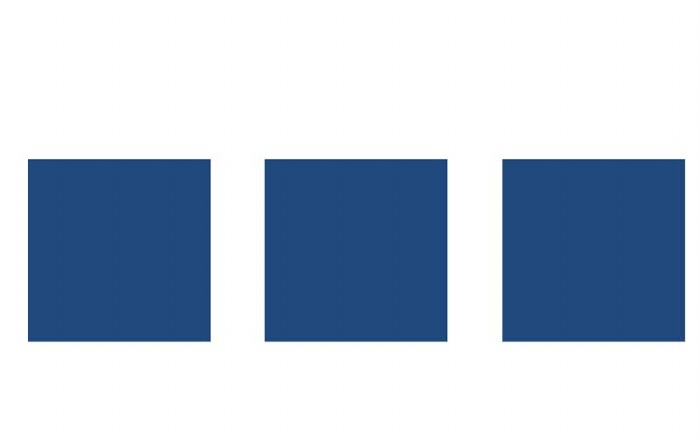
4、依次修改三个正方形的形状填充为红色、黄色、蓝色,并设置形状轮廓为无。
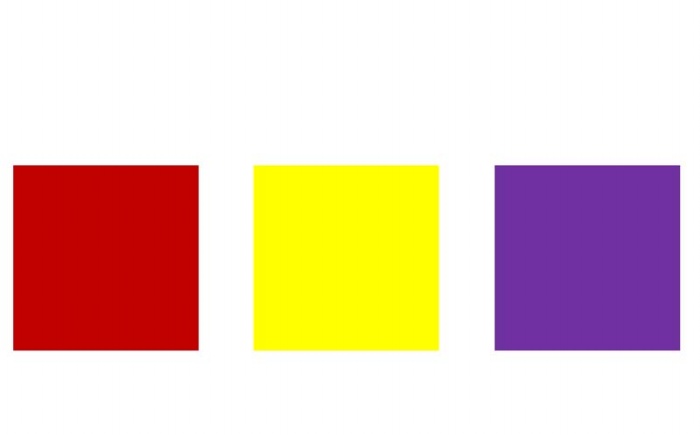
5、选择第一个正方形,执行动画-添加动画命令,选择更多退出动画里的收缩动画,修改持续时间为0.25.
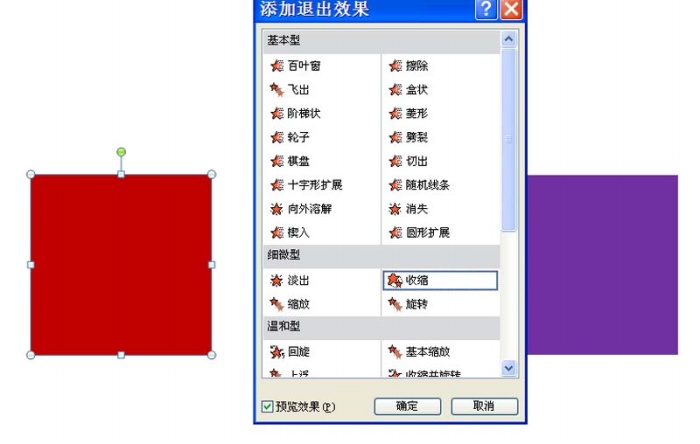
6、调出效果选项,切换到计时选项卡,设置触发器为矩形本身。
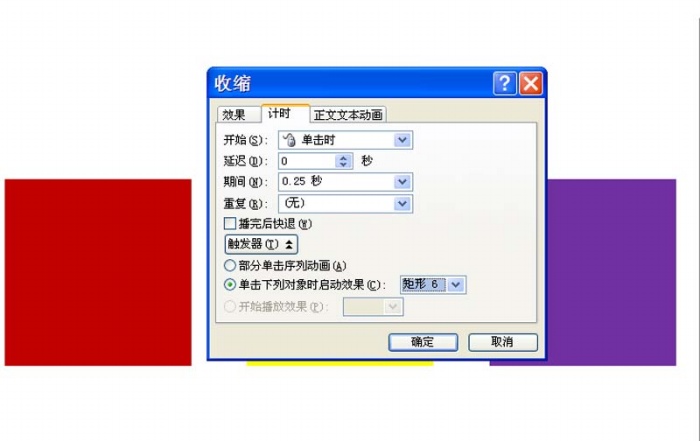
7、接着选择下面的图片,执行动画-添加动画命令,添加进入里的展开效果,持续时间为0.25.
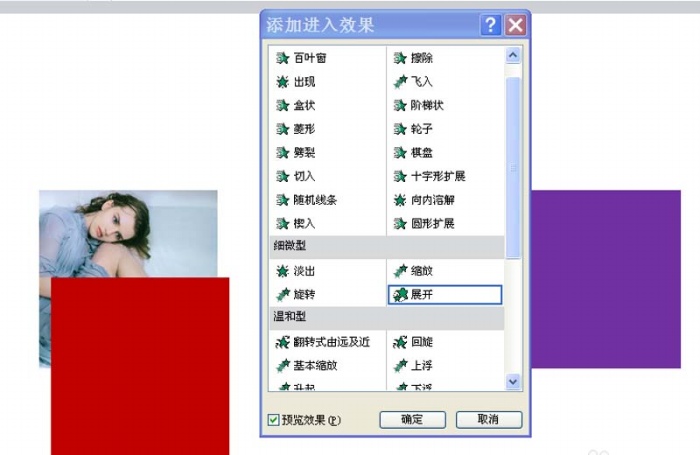
8、在动画窗格中交换动画顺序,并设置图片从上一项开始之后,查看效果。
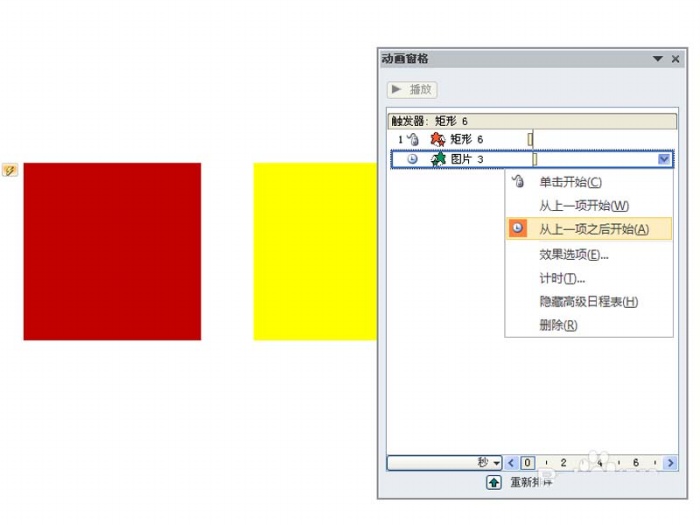
9、重复步骤5-8,依次设置剩下的内容,这样就制作完成了翻牌动画。
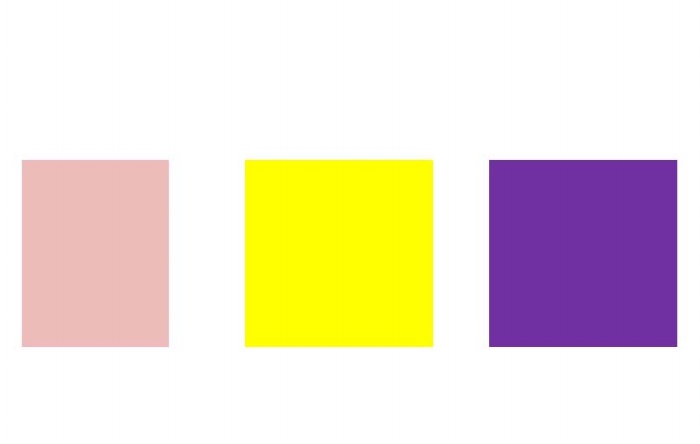
以上就是ppt制作翻拍动画的教程,希望大家喜欢
标签: 翻拍动画效果




